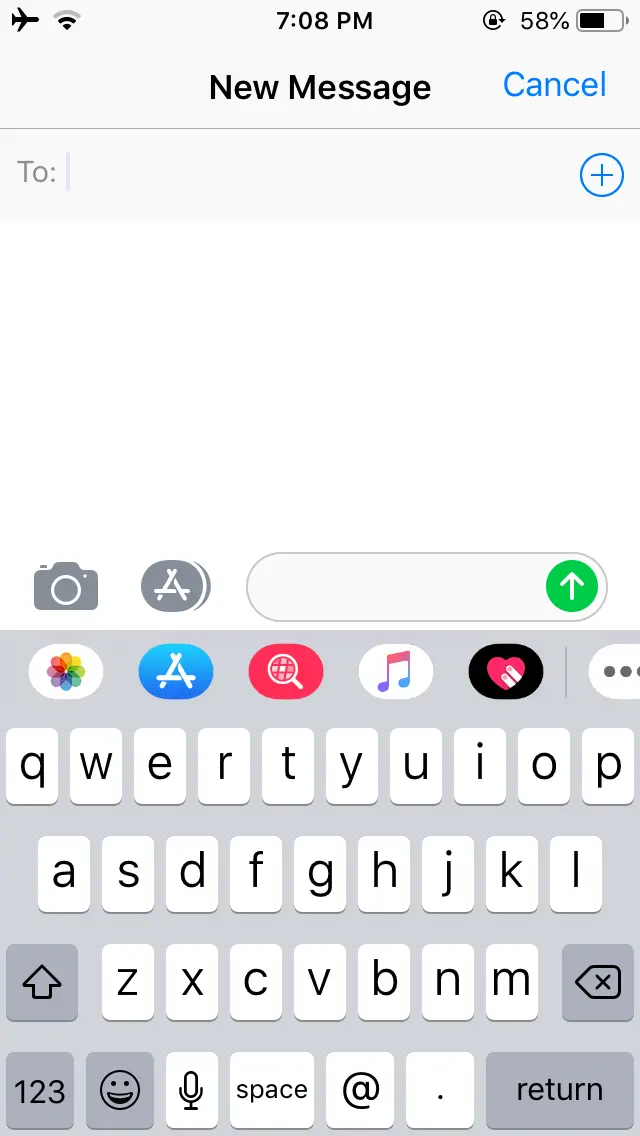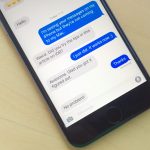Cuando escuchas la palabra iPod, tu mente se imagina una forma avanzada de reproductor de mp3. Los iPods de Apple solían ser una cosa de moda en sus primeros días. Sin embargo, el mercado de los iPod ha avanzado tanto que la gente ahora usa el último iPod Touch para todo menos para la música. Bueno, es un poco exagerado, pero el último iPod Touch ofrece mucho más que sólo escuchar música. Incluso puedes enviar textos a través del iPod Touch.
El iPod Touch tiene casi las mismas funcionalidades que el iPhone o el iPad. La única diferencia es que no puedes usar una tarjeta SIM en un iPod. Así que, si no puedes usar una SIM, ¿cómo enviaste los textos a través del iPod Touch? Esta pregunta se hace muy a menudo y la respuesta es bastante simple. Claro, no puedes enviar un SMS estándar a través del iPod touch, pero puedes enviar iMessages a otros usuarios de Apple. Significa que puedes enviar textos a cualquiera que tenga un Mac, iPhone o iPod a través del iPod Touch.
También necesitas iniciar sesión con el ID de Apple para enviar un mensaje de texto a través del iPod Touch. Si aún no has iniciado sesión, el proceso es bastante sencillo. El iPod Touch de sexta generación tiene un Sign into your iPod box en la parte superior de la pantalla. Toca y proporciona tus datos de inicio de sesión. El iPod Touch de quinta generación tiene una configuración de inicio de sesión similar a la del iPhone. Sólo tienes que ir a la configuración y proporcionar tus credenciales de ID de Apple. Además, habilita el iMessage en los ajustes del iPod Touch.
Enviando textos:
1. Abre la aplicación Mensajes en tu iPod Touch. Como lo haces en tu iPhone.
2. Ahora pulsa la opción Crear nuevo mensaje.
3. Alimenta al receptor o receptores junto al campo a . Puedes seleccionar los contactos existentes o también puedes introducir manualmente los números de teléfono.
4. Una vez hecho, redacta el mensaje que quieres enviar. Notarán que el iPod Touch tiene un aspecto similar al del iPhone o iPad. Incluye todas las características que están en la aplicación de mensajes del iPhone. También puedes añadir imágenes y efectos.
5. Una vez que el mensaje se compone, simplemente pulse el botón de enviar. Su mensaje ha sido enviado al receptor o receptores.
Ahora sólo para aclarar, iPod Touch usa tu cuenta de correo electrónico usada como ID de Apple para enviar los iMessages. Por supuesto, no puede usar un número ya que no hay una tarjeta SIM instalada. Además, si intentas enviar un mensaje de texto a un usuario de Android o Windows, no se enviará. Aparecerá un mensaje de error rojo delante del mensaje fallido. No se puede hacer mucho al respecto ya que Apple no permite el servicio multiplataforma de iMessage.
Los mensajes enviados y recibidos también aparecen como hilos en la aplicación Mensajes, igual que en el iPhone. Puedes realizar todas las funciones de la aplicación Mensajes en el iPod Touch también. Incluso puedes responder a los iMessages de tu iPhone (si los dispositivos están sincronizados) a través del iPod Touch. En definitiva, el iPod Touch ofrece mucha más utilidad que los iPods de la vieja escuela.